排定資料載入
若要排定資料載入,請建立資料載入定義,然後使用外部排程器執行定義,例如 Microsoft Windows Task Scheduler。
從命令行執行資料載入
Oracle 建議您先從 DOS 提示視窗測試 loaddata.bat,然後再使用外部排程器,例如 Windows 任務排程器。
若要從 DOS 命令提示字元執行資料載入:
-
以管理員的身份,開啟 DOS 提示並導覽至:
Oracle_Middleware/EPMSystem11R1/products/AccountReconciliation/bin
-
建立加密的密碼檔案:
-
在 DOS 提示中,導覽至:
ORACLE_MIDDLEWARE/EPMSystem11R1/products/AccountReconciliation/bin
-
執行
encryptpassword.bat C:/passwordfile
在要求輸入密碼時,請輸入「科目調節」管理員使用者的密碼。
加密密碼儲存在
C:/passwordfile中。
-
-
執行
loaddata.bat,如下所示:oaddata.bat admin -f:C:/PASSWORDFILE "test1" "Jan 2013"
其中
"admin"是 ARM 管理使用者的密碼。"-f:C:/PASSWORDFILE"是加密密碼檔案。"test1"是資料載入定義名稱。"Jan 2013"是期間。 -
記錄檔產生於:
Oracle_Middleware/user_projects/epmsystem1/diagnostics/logs/arm
-
若要檢查資料載入的狀態,請按一下管理期間。選取期間,接著選取動作,然後選取資料載入。
從 Windows 任務排程器執行資料載入
若要從「Windows 任務排程器」執行資料載入:
-
以「管理員」身分登入安裝「科目調節」的伺服器。
-
依序選取開紿、程式集、附屬應用程式、系統工具,然後選取任務排程器。
-
按一下建立基本任務。將會顯示「排定任務精靈」。輸入載入的名稱,然後按下一步。
-
按一下觸發器,接著選取要在何時啟動任務,然後按一下下一步。
-
按一下動作,然後選取您要任務執行的動作;例如:啟動程式、傳送電子郵件,或顯示訊息。按一下下一步。
-
按一下啟動程式,然後植入下列:
-
在新增引數 (選擇性) 中,傳遞 4 個引數,例如:
"USER" "PASSWORD" "NAME" "PERIOD"其中:
"USER"是指派「管理員」角色的「科目調節」使用者 ID。"NAME"是資料載入定義名稱。註:
您可以使用純文字作為密碼,例如,
password2,如果您使用encryptpassword.bat建立,則請使用密碼檔案。 -
設定開始於 (選擇性) 來產生記錄檔:
<MIDDLEWARE_HOME>/EPMSystem11R1/products/AccountReconciliation/bin
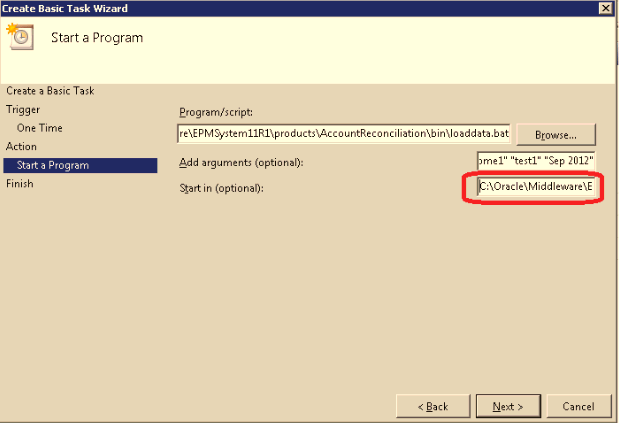
-
-
按一下下一步。
-
按一下完成。